Как исправить ошибку «DNS-сервер не отвечает»? (12 методов)
Опубликовано: 2022-04-08Во время серфинга в Интернете во многих случаях ваш браузер должен отображать сообщение об ошибке, в котором говорится: « DNS-сервер не отвечает » или « DNS-сервер не отвечает ». Вы начинаете волноваться, что пошло не так с веб-сайтом, браузером или интернет-соединением. Но все обстоит иначе, чем вы предполагаете.
Этот DNS-сервер не отвечает и генерирует ошибку, когда DNS не может преобразовать ваши имена хостов в IP-адреса. Может быть несколько причин, которые вызывают это сообщение об ошибке на экране вашего браузера, которые мы подробно обсудим в следующих разделах этого поста.
Но, насколько вам известно, большинство проблем можно легко решить с помощью простых шагов. Самый распространенный и эффективный способ — перезагрузить компьютер или переключиться на другой веб-браузер.
Итак, в этом посте мы постараемся охватить все аспекты «DNS-сервер не отвечает», т.е. что означает «DNS-сервер не отвечает», каковы причины, вызывающие ошибку «DNS-сервер не отвечает», и как вы можете их исправить?
Продолжайте читать, чтобы получить ответы на все вопросы. Давайте начнем!
Что означает ошибка «DNS-сервер не отвечает»?
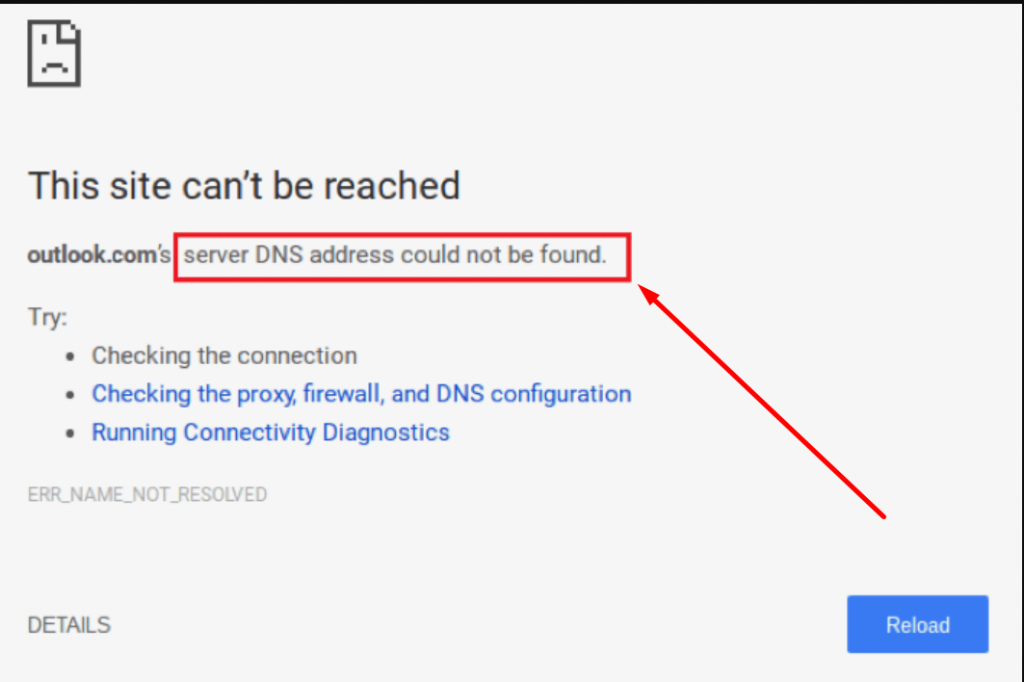
Проще говоря, DNS или сервер доменных имен — это транслятор, который переводит буквенно-цифровые имена хостов в IP-адреса. Давайте разберемся, как это работает в деталях.
Прежде всего, когда вы вводите свой веб-адрес или имя хоста в адресную строку веб-браузера, оно отправляется на ближайший DNS-сервер через ваш маршрутизатор, где преобразуется в числовой IP-адрес. Во время этого процесса перевода, если что-то пойдет не так, пользователь получит уведомление об ошибке на странице своего веб-браузера с указанием «DNS-сервер не отвечает». т.е. ваш веб-браузер не смог успешно подключиться к Интернету.
Как правило, этот тип ошибки возникает со стороны пользователя либо из-за плохого подключения к Интернету, либо из-за неправильной настройки DNS. Также возможно, что пользователь не обновил свои веб-браузеры или даже сервер занят.
Следовательно, наиболее распространенное и широко используемое решение, которое вы должны попробовать решить эту проблему, — это просто перезагрузить свой персональный компьютер или попробовать другие браузеры.
Давайте посмотрим, каковы наиболее возможные причины того, что DNS-сервер не отвечает на вашем ПК, особенно на вашем устройстве Windows. Поскольку Windows занимает основную долю рынка операционных систем в мире, давайте посмотрим, по каким причинам DNS-серверы не отвечают в Windows 10.
Возможные причины, по которым DNS-сервер не отвечает устройствам с Windows 10
Когда пользователь вводит имя хоста в веб-браузере, DNS преобразует его в IP-адрес. И DNS сохраняет все эти IP-адреса, которые запрашивает пользователь, в виде кеша. Следовательно, из этого может быть только две возможности, которые вызывают эту ошибку на устройствах с Windows 10. Они есть:
- Истощенная кэш-память. Вы уже читали, что все IP-адреса, которые запрашивает пользователь, хранятся в DNS в виде кэш-памяти, чтобы всякий раз, когда пользователь хочет снова посетить веб-сайт, он не повторял один и тот же процесс снова и снова.
- Атаки вредоносных программ: некоторые вредоносные программы или компьютерные вирусы предназначены для кражи данных из вашего браузера. Точно так же фишинг — это метод кражи данных, при котором ваш компьютер заражен каким-либо вредоносным ПО, а ваши веб-данные украдены из кэша DNS или скомпрометированы. Из-за этого вы начнете перенаправляться на некоторые другие потенциально опасные веб-сайты.
Теперь вы должны быть в состоянии понять, каковы возможные причины, по которым это сообщение об ошибке отображается на вашей веб-странице. Давайте рассмотрим различные методы, с помощью которых вы можете решить эту проблему как можно скорее.
Поскольку в мире используются только две доминирующие операционные системы — Microsoft и Mac OS, мы будем говорить о решениях только для этих двух платформ.
Методы исправления ошибки «DNS-сервер не отвечает» (Windows и macOS)
Теперь у вас есть представление о том, что означает ошибка « DNS-сервер не отвечает » и каковы возможные причины, вызывающие ее. Итак, пришло время вам узнать, как исправить эту ошибку с помощью наилучших возможных методов, доступных как на платформах Windows, так и на macOS.
1. Проверьте в разных браузерах
Один из самых распространенных и основных методов, который каждый должен попробовать в первую очередь, — проверить, возникает ли ошибка и в других браузерах? Иногда ошибку DNS-сервера, не отвечающего, можно исправить, просто изменив браузер или обновив текущий до последней доступной версии.
Начнем с того, что в Интернете доступны различные другие популярные веб-браузеры, такие как Mozilla Firefox или Microsoft Edge, которые вы можете попробовать. Если вы являетесь пользователем macOS и ваш веб-браузер по умолчанию — сафари, вы можете вместо этого попробовать Chrome или Firefox.
Если вы не найдете проблему с DNS-сервером или сообщение об ошибке, это означает, что проблема связана с вашим текущим веб-браузером по умолчанию. Вы можете либо переустановить его, либо обновить до последней доступной версии.
Однако, если вы все еще видите сообщение об ошибке «DNS-сервер не отвечает» после переключения браузеров, это означает, что источником этой ошибки являются не ваши браузеры.
2. Включите компьютер в безопасном режиме.
Иногда из-за некоторых проблем в операционных системах ваш компьютер может показывать, что DNS-сервер не отвечает на сообщения об ошибках в вашем веб-браузере. Следовательно, чтобы выяснить и решить эту проблему, вы можете включить компьютер в безопасном режиме и проверить, решает ли он проблему или нет.
В безопасном режиме будут ограничены все ресурсы компьютера и файлы, необходимые для запуска операционной системы, что может быть эффективным методом решения этой проблемы.
Включение безопасного режима в windows 7
Пользователям Windows 7: чтобы включить компьютер в безопасном режиме, необходимо перезагрузить компьютер, выбрав « Питание» > «Перезагрузить». После этого, когда компьютер начнет загружаться, сразу зажмите клавишу F8. После этой проверки проблема DNS-сервера, не отвечающего Windows 7, исправлена или нет.
Включение безопасного режима для пользователей Windows 10 или 11
Включение безопасного режима в Windows 10 и 11 совершенно одинаково, но отличается от Windows 7. Давайте посмотрим, какие шаги вам нужно выполнить:
- Нажмите кнопку Windows и клавишу R одновременно.
- Введите «msconfig» в соответствующем поле.
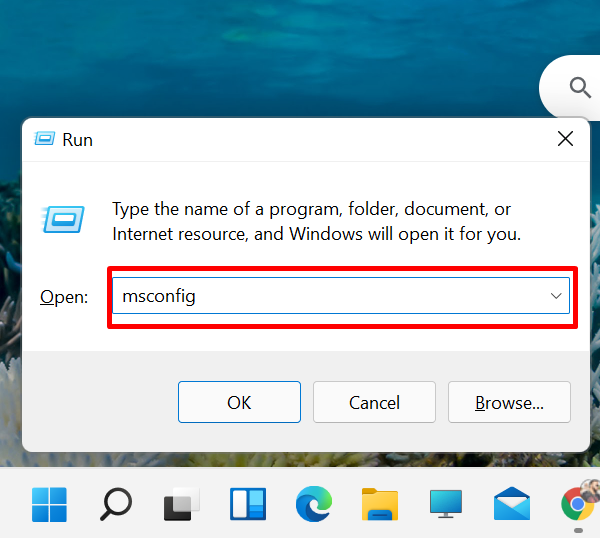
3. Выберите вкладку «Загрузка» > «Безопасная загрузка» и нажмите кнопку «Применить».
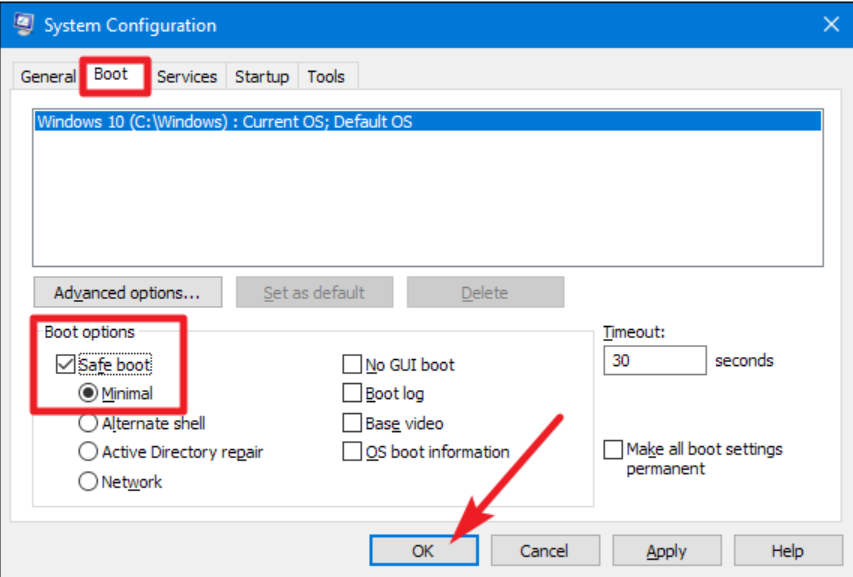
4. Теперь нажмите кнопку «Перезагрузить», чтобы применить изменения.
и ваш компьютер загрузится в безопасном режиме. После этой проверки проблема DNS-сервера, не отвечающего Windows 10 или DNS-сервера, не отвечающего Windows 11, была исправлена или нет.
Включение безопасного режима в macOS
Для пользователей macOS процесс почти такой же. Когда ваша машина загружается, вам нужно нажимать клавишу Shift до тех пор, пока не появится логотип Apple. Как только появится логотип, вы можете отпустить клавишу, и ваш компьютер Mac запустится в безопасном режиме.
После этого в безопасном режиме вы можете проверить, сохраняется ли проблема при повторном доступе к веб-сайту или нет. Если в безопасном режиме нет Интернета или каких-либо проблем с подключением, а DNS-сервер не отвечает, это может быть вызвано любым сторонним приложением, таким как антивирус.
3. Проверьте антивирусом и брандмауэром
Если проверка в разных браузерах, а также доступ к веб-сайту в безопасном режиме не помогают решить проблему, следующий способ, который вы можете попробовать, — временно отключить антивирус и брандмауэры вашей системы.
Антивирусы и брандмауэры являются одними из наиболее важных мер безопасности вашей системы, которые защищают ваш сайт от вредоносных атак и вторжений. Но иногда они также могут создавать проблемы для вашей системы и подключения.
Следовательно, чтобы проверить, являются ли виновниками брандмауэры или антивирусное программное обеспечение, вам необходимо временно отключить их и проверить, сохраняется ли проблема или нет.
Если вы являетесь пользователем Windows, чтобы отключить антивирусное приложение Windows «Защитник Windows», вам нужно перейти в панель управления > Обновление и безопасность > Безопасность Windows > Защита от вирусов и угроз > Управление настройками.
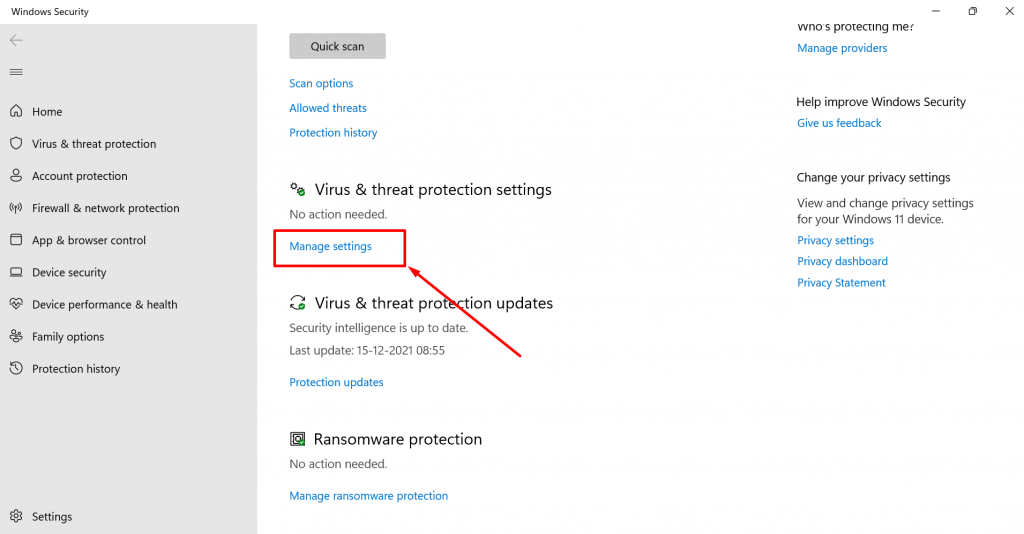
И временно отключите Защиту в реальном времени, как показано на рисунке ниже:
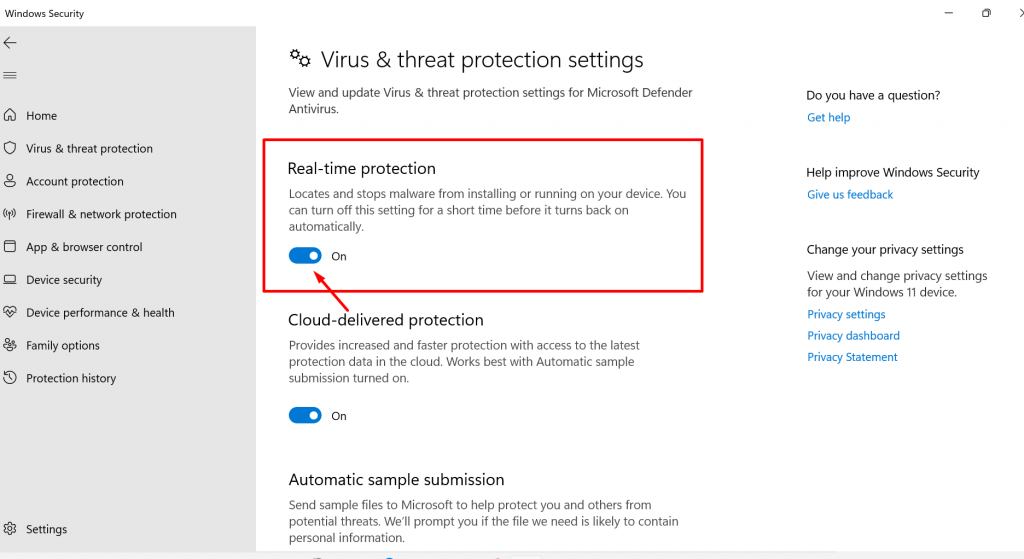
Чтобы пользователи Macintosh могли временно отключить брандмауэр, вам нужно перейти в «Системные настройки» > «Безопасность и конфиденциальность» > «Брандмауэр».
После успешной деактивации антивируса или брандмауэра вы можете получить доступ к веб-сайту с веб-сайта и проверить, сохраняется ли проблема или нет. Если проблема решена, вы можете проверить настройки антивирусной программы и включить ее.
4. Перезагрузите интернет-модем или маршрутизатор.
Еще один самый простой способ устранения неполадок, связанный с тем, что DNS-сервер не отвечает, — это перезапуск интернет-модема или маршрутизатора. Этот метод помогает очистить кэш-память вашего маршрутизатора, что может помочь вам решить проблему.
Чтобы перезапустить модем, вы можете просто выключить его, нажимая кнопку питания, пока светодиодные индикаторы не перестанут мигать, и подождите 10 секунд. Либо лучше отключить источник питания от роутера/модема и подождать 30 секунд. Подождав некоторое время, снова включите модем или маршрутизатор или снова подключите его к источнику питания и подождите, пока он сможет установить соединение.
После этого вернитесь в свой веб-браузер и проверьте, может ли этот метод решить проблему «DNS-сервер не отвечает» или нет?
5. Обновите сетевые адаптеры до последней доступной версии.
Другая возможная причина, по которой вы сталкиваетесь с проблемой «DNS-сервер не отвечает», может быть связана с устаревшей версией ваших сетевых адаптеров. Таким образом, в этой ситуации решением может быть обновление сетевых адаптеров до последней доступной версии.
Вы можете обновить сетевой адаптер вручную или использовать инструменты для поиска обновлений и их автоматической установки. Если вашим поставщиком сетевого адаптера является Intel, вы можете легко получить последнюю версию на их официальном сайте.
6. Отключите функцию P2P, чтобы исправить DNS-сервер, не отвечающий на Windows 10.
Если все вышеперечисленные методы не могут исправить ошибку DNS-сервера, не отвечающую. Еще одна вещь, которую вы можете попробовать, — отключить функцию Windows P2P, которая доступна только пользователям Windows 10. Тем не менее, все вышеперечисленное экономит пропускную способность загрузки вашего компьютера. Это означает, что он позволяет вам загружать все обновления Windows один раз, а после этого использует ваше устройство в качестве носителя для распространения/совместного использования этой последней версии на всех компьютерах, доступных в вашей локальной сети.
Однако эта функция также может быть причиной срабатывания ошибки DNS-сервера, которая не отвечает, и нарушения процесса DNS. Следовательно, вам нужно временно отключить его и проверить, является ли он виновником или нет.
Чтобы отключить эту функцию P2P, все, что вам нужно сделать, это щелкнуть Windows, расположенную в левом нижнем углу вашего компьютера, и перейти к параметру «Настройки», а затем «Обновление и безопасность», как показано на рисунке ниже:
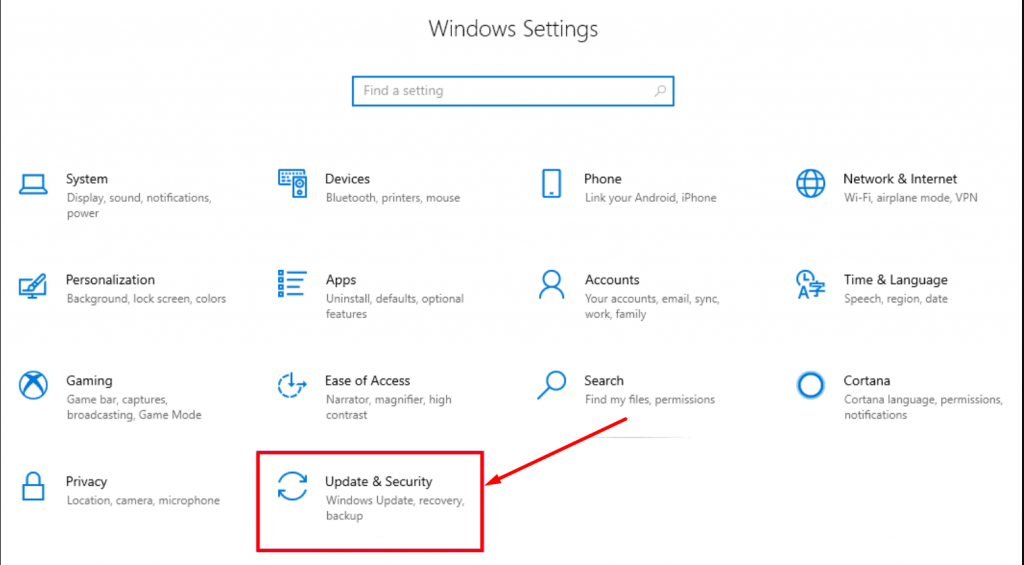
Теперь нажмите «Дополнительные параметры», как показано на рисунке ниже:
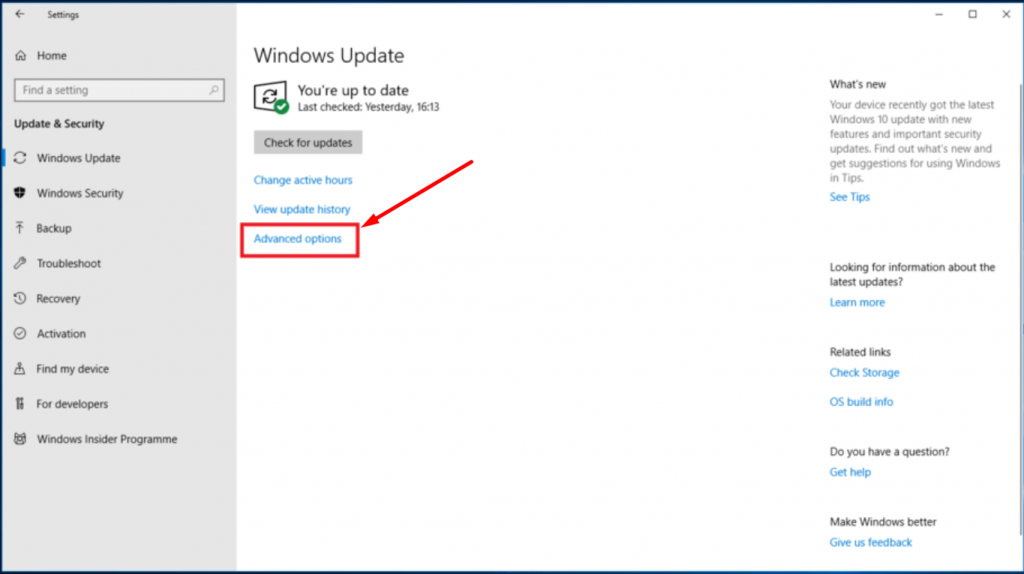
Вы найдете параметр «Оптимизация доставки» чуть ниже страницы «Дополнительные параметры», как показано на рисунке ниже:
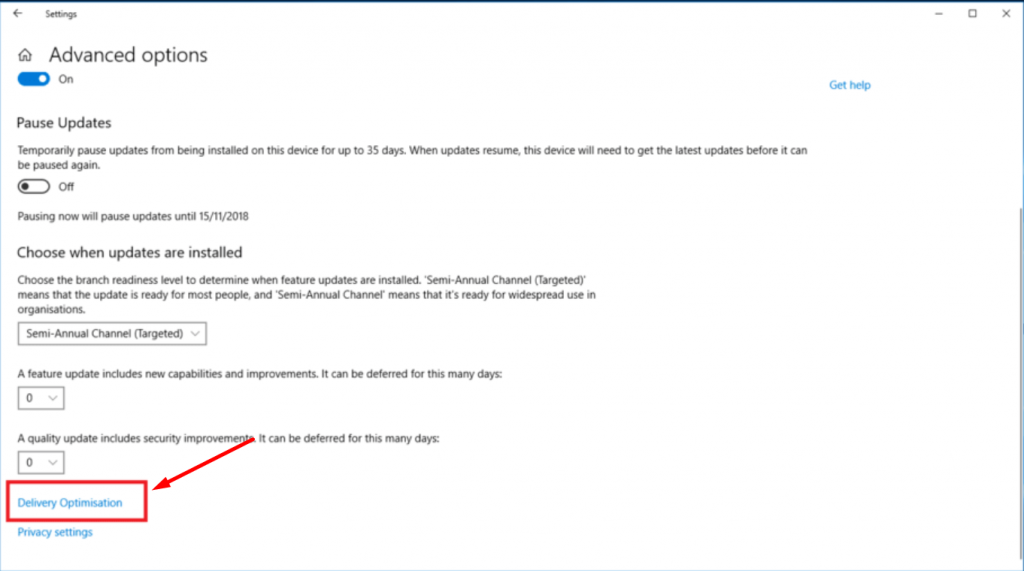
Теперь, чтобы отключить функцию P2P, вам нужно отключить опцию «Разрешить загрузку с других компьютеров», как показано на рисунке ниже:
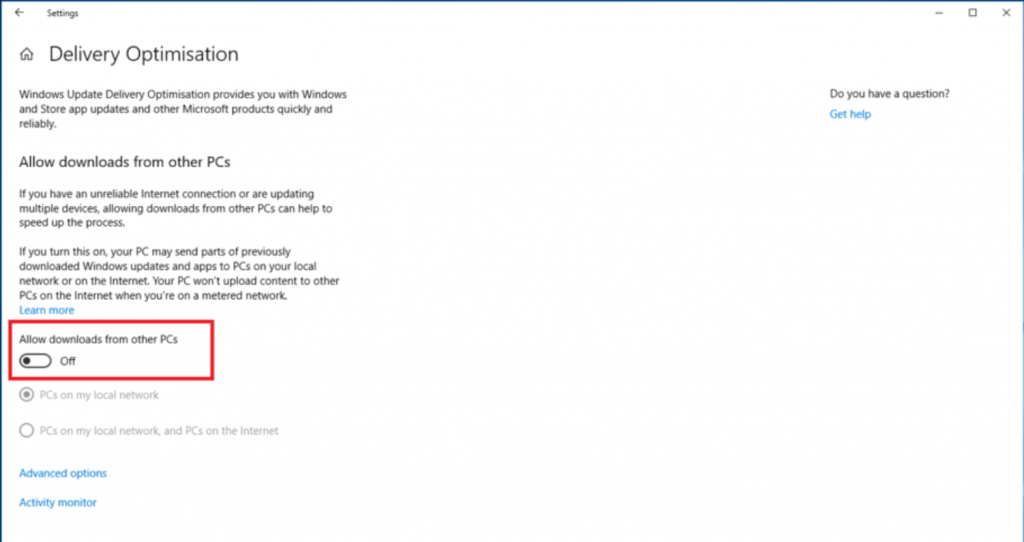
После выполнения всех шагов, упомянутых выше, вам необходимо перезагрузить компьютер, чтобы изменения вступили в силу, и попытаться проверить, может ли он устранить проблему или нет. Если это не сработает, мы предоставим вам другие решения, которые вы можете попробовать.
7. Очистите кеш DNS и сбросьте свой IP-адрес.
Ранее вы пытались перезагрузить маршрутизатор, чтобы очистить его кеш, но это не сработало. Даже если вы пробовали самые эффективные и распространенные методы, это все равно не могло исправить ситуацию. Теперь пришло время углубиться и немного разобраться в технических вопросах, взглянув на настройки DNS. Поскольку на маршрутизаторе есть кеш, его необходимо очистить перед подключением к Интернету.
Для пользователей Windows вам нужно открыть командную строку, введя « cmd » в строке поиска Windows и выбрав приложение командной строки, как показано ниже:
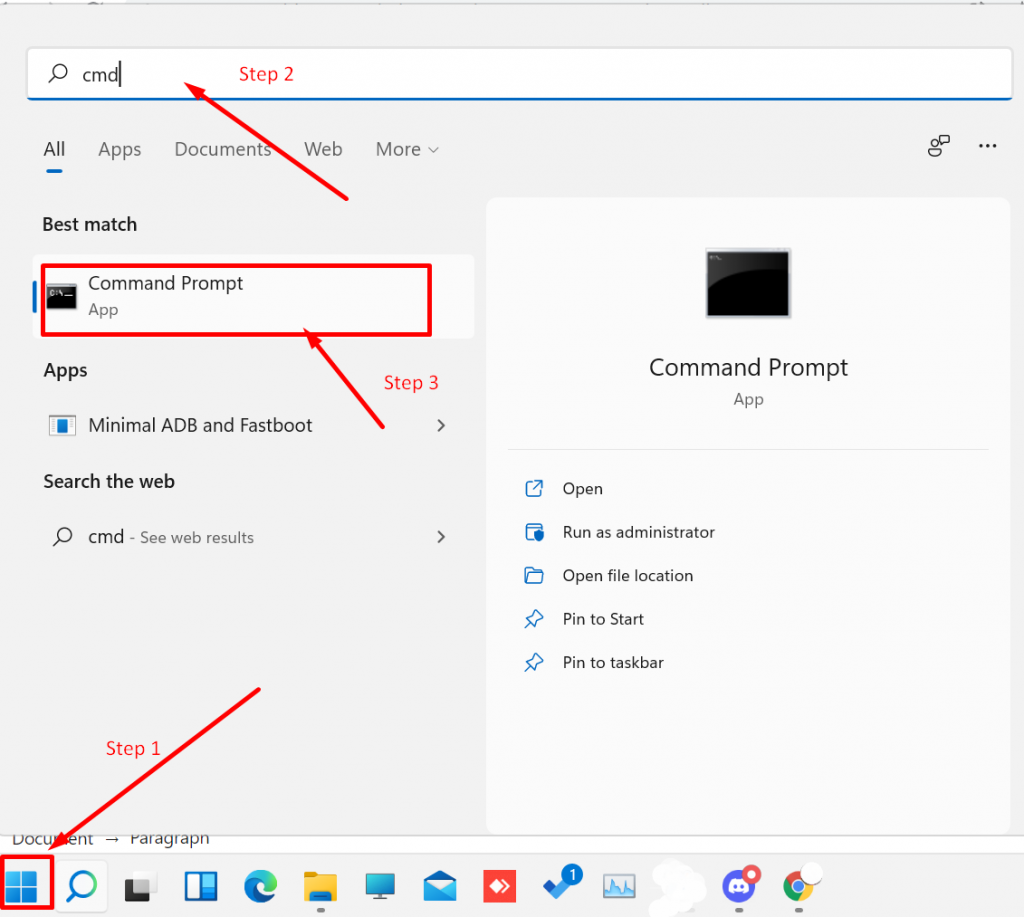
Откройте приложение командной строки и введите « ipconfig/flushdns », а затем нажмите Enter:
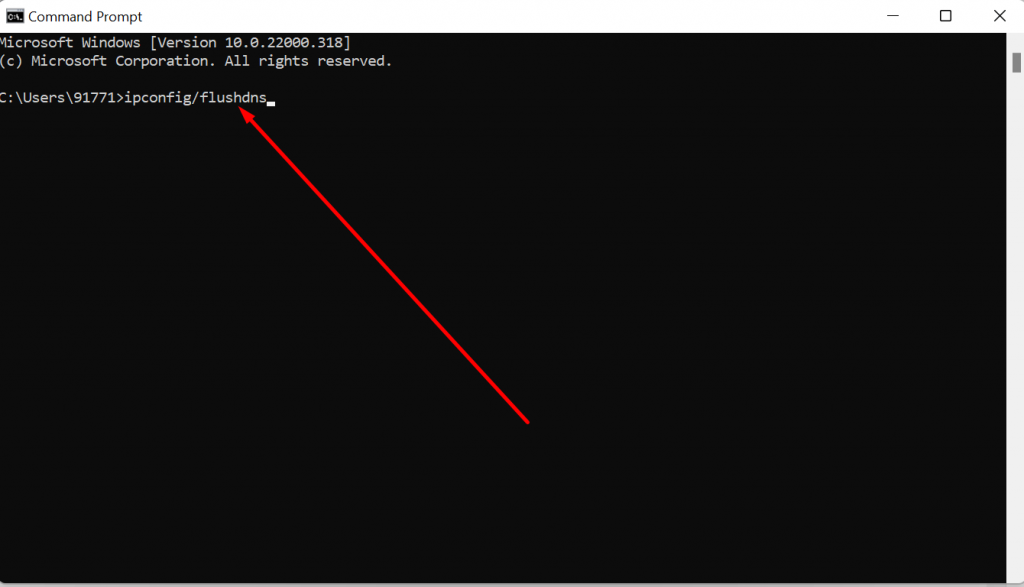
При нажатии кнопки «Ввод» командная строка мгновенно очистит ваш DNS, и появится сообщение « Успешно очищен кэш преобразователя DNS », как показано на рисунке ниже:
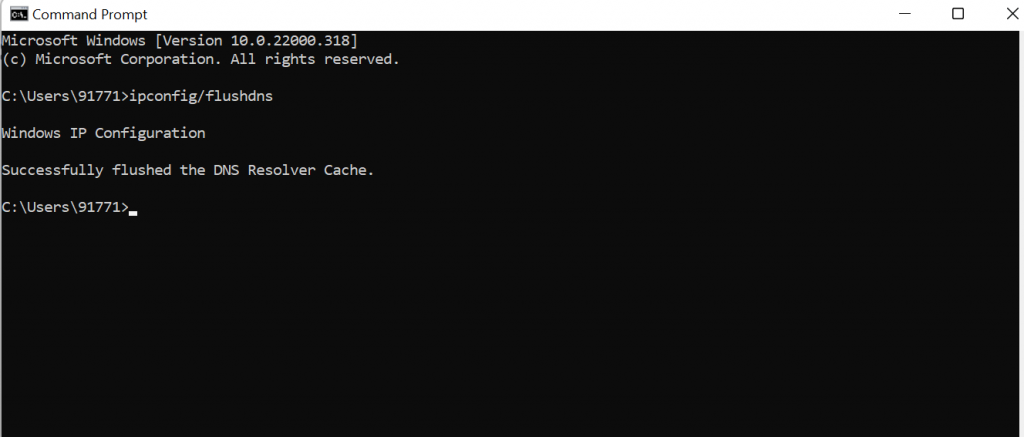
Точно так же повторите тот же процесс, введя следующие команды, как указано ниже:
- ipconfig /registerdns
- ipconfig/выпуск
- ipconfig/обновить
Теперь для пользователей macOS, чтобы очистить или сбросить кеш DNS, вам нужно перейти в приложение «Терминал», одновременно нажав клавиши «Command» и «Пробел», и ввести ключевое слово «терминал» в Spotlight. Откройте приложение «Терминал», введите следующую команду и нажмите Enter:
|
1 |
dscacheutil - flushcache |
Теперь все готово, эта простая команда мгновенно очистит кеш DNS.

8. Отключите все подключения, кроме основного.
Теперь, если отключение всех брандмауэров и антивирусных приложений на вашем компьютере не помогает решить проблему, связанную с тем, что DNS-сервер не отвечает, вы можете попробовать отключить все подключения, кроме основного. Это означает, что вы должны отключать не текущее или активное соединение, а другие доступные соединения.
Для пользователей Windows 10 или 11 вам нужно перейти к значку Windows, расположенному в левом нижнем углу экрана, и щелкнуть по нему. Введите «Сетевые подключения» в строке поиска, как показано на рисунке ниже, и выберите приложение «Просмотр сетевых подключений», как показано ниже:
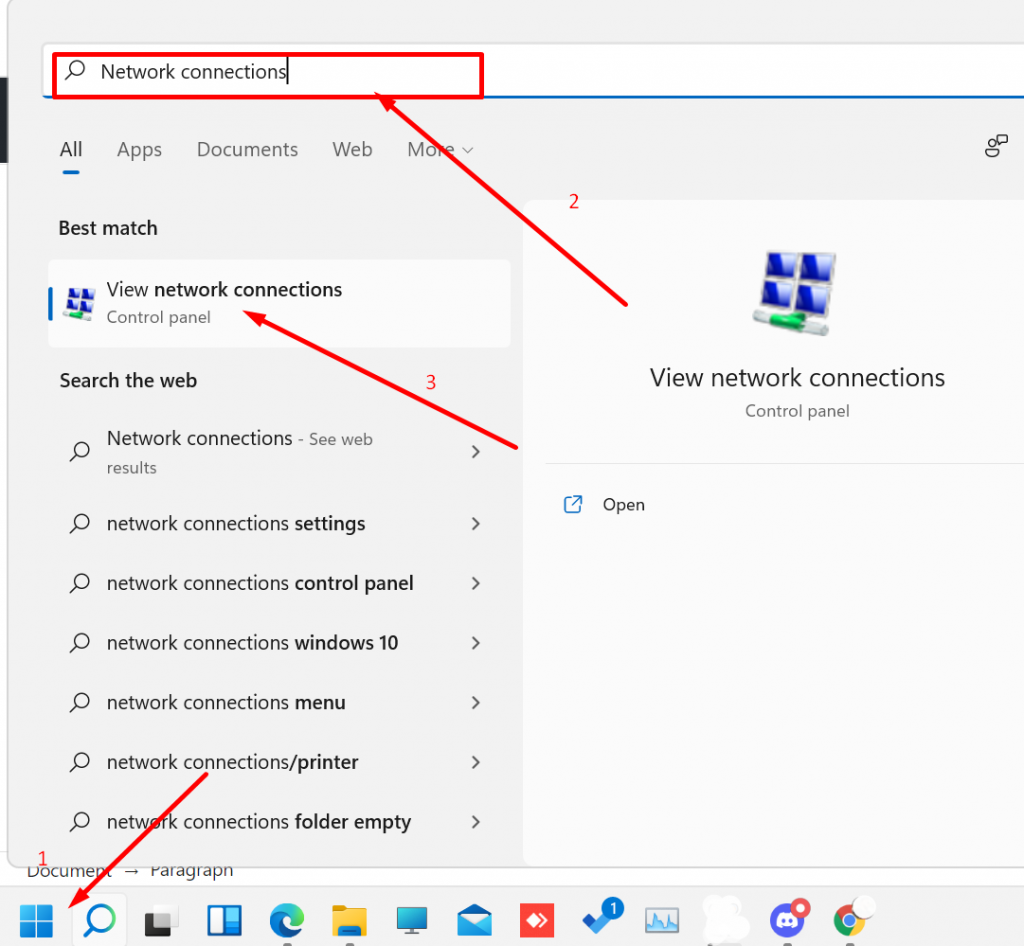
Когда вы нажмете «Просмотр сетевых подключений», вы будете перенаправлены на страницу «Сетевые подключения», где вы сможете увидеть все доступные подключения, которые у вас есть. Активное/текущее соединение, которое вы используете, будет помечено зеленым, тогда как соединения, которые не используются, будут помечены красным крестиком, как показано на рисунке ниже.
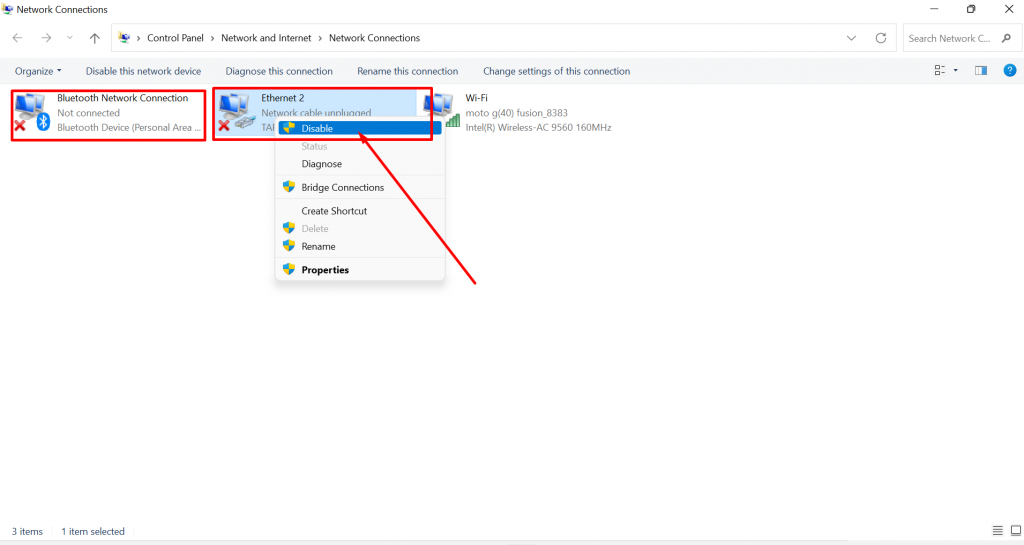
Теперь выберите соединения, которые не используются, и отключите их одно за другим. После успешного отключения всех вторичных подключений вам необходимо перезагрузить компьютер и проверить, решает ли он проблему с тем, что DNS-сервер не отвечает, зайдя на веб-сайт в браузере.
Для пользователей macOS процесс отключения вторичных подключений совершенно другой. Для этого вам нужно перемещаться по значку яблока, аналогичному значку Windows в ОС Windows. Выберите «Системные настройки», а затем «Сеть».
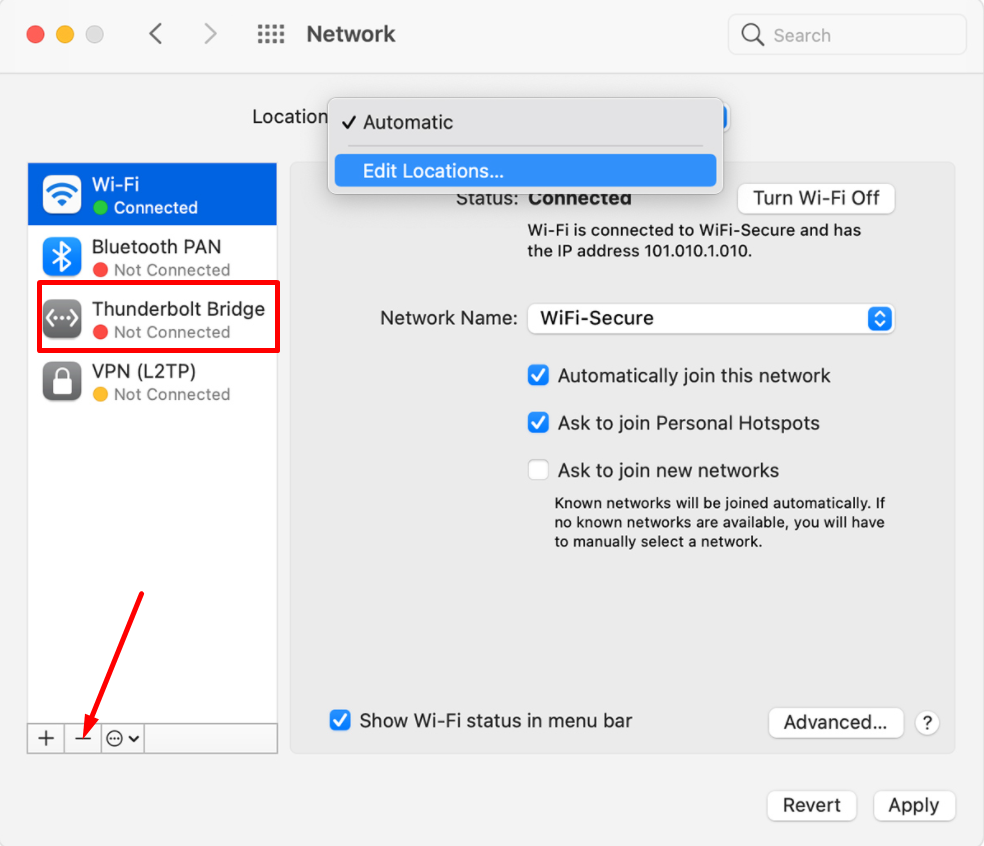
Все доступные сетевые подключения будут перечислены в левой части окна, как показано на рисунке выше. Теперь, чтобы отключить любое из подключений, вам нужно выбрать сеть и нажать на значок (-), расположенный в нижней части окна, как показано на рисунке.
9. Изменив настройки DNS на вашем ПК с Windows
Этот метод становится немного техническим и требует много шагов, что может немного сбить с толку любого новичка. Но это эффективный метод, который вы должны попробовать, если все вышеперечисленные методы не могут решить проблему, когда DNS-сервер не отвечает.
Если вы пользователь Windows, первое, что вам нужно сделать, это перейти к сетевым подключениям, выполнив тот же процесс, что и в методе 8.
На странице «Просмотр сетевых подключений» выберите подключение, которое вы используете в данный момент или активное, и щелкните его правой кнопкой мыши, чтобы открыть параметры. Выберите свойства.

Когда вы нажмете на свойства, откроется новое окно, в котором вы должны выбрать Интернет-протокол версии 4 (TCP/IPv4), как показано на рисунке ниже:
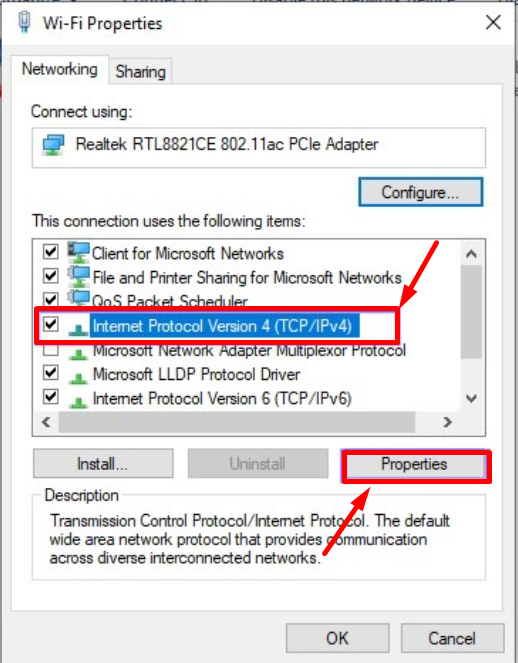
Появится новое окно Интернет-протокола версии 4, и вам нужно выбрать опцию «Использовать следующий адрес DNS-сервера», чтобы вручную назначить другой адрес DNS.

вы можете указать общедоступный DNS-адрес Google IPv6 в поле «Предпочитаемый DNS-сервер» как 888 8 и как «Альтернативный DNS-сервер» как 8844.
Однако, если вы являетесь пользователем macOS, вы можете установить этот параметр, перейдя к значку Apple > Системные настройки > Сеть.
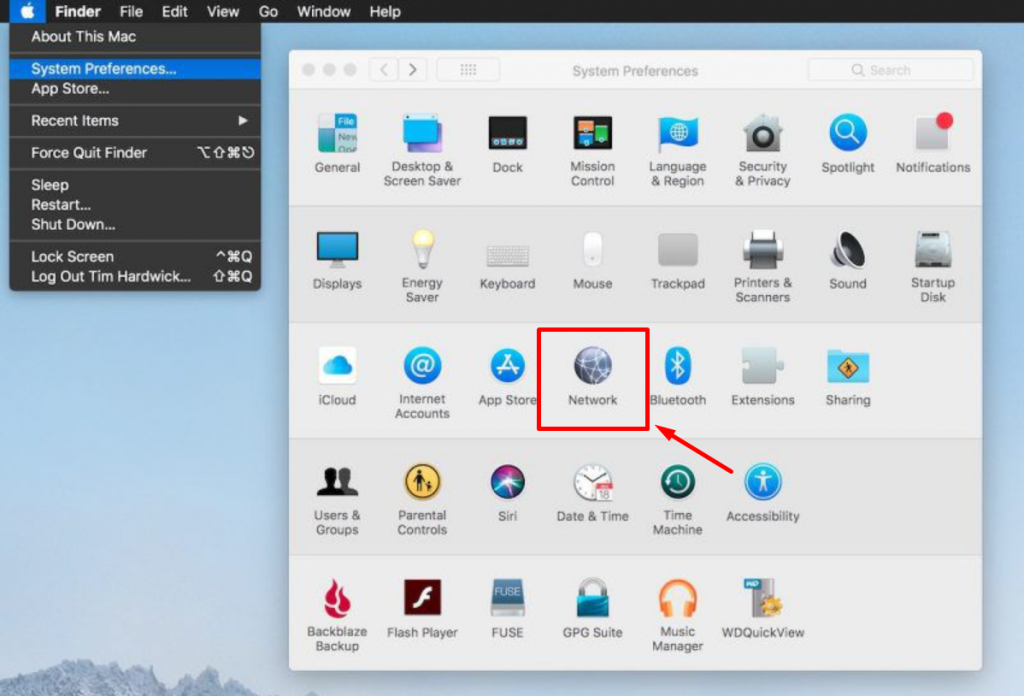
Следующее, что вам нужно, чтобы выбрать вашу текущую сеть и нажать кнопку «Дополнительно».
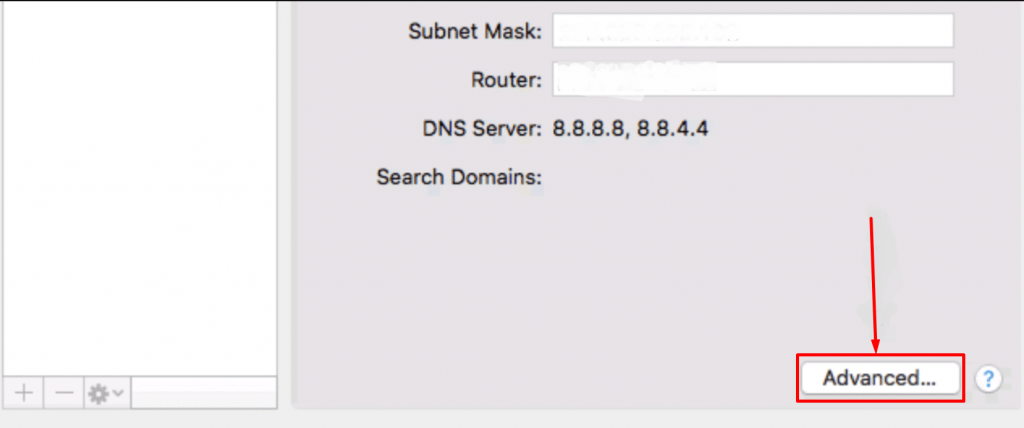
В тот момент, когда вы нажмете кнопку «Дополнительно», появится новое окно, в котором вам нужно ввести новый DNS. Выберите вкладку DNS, нажмите кнопку «+» и нажмите кнопку «Ввод».
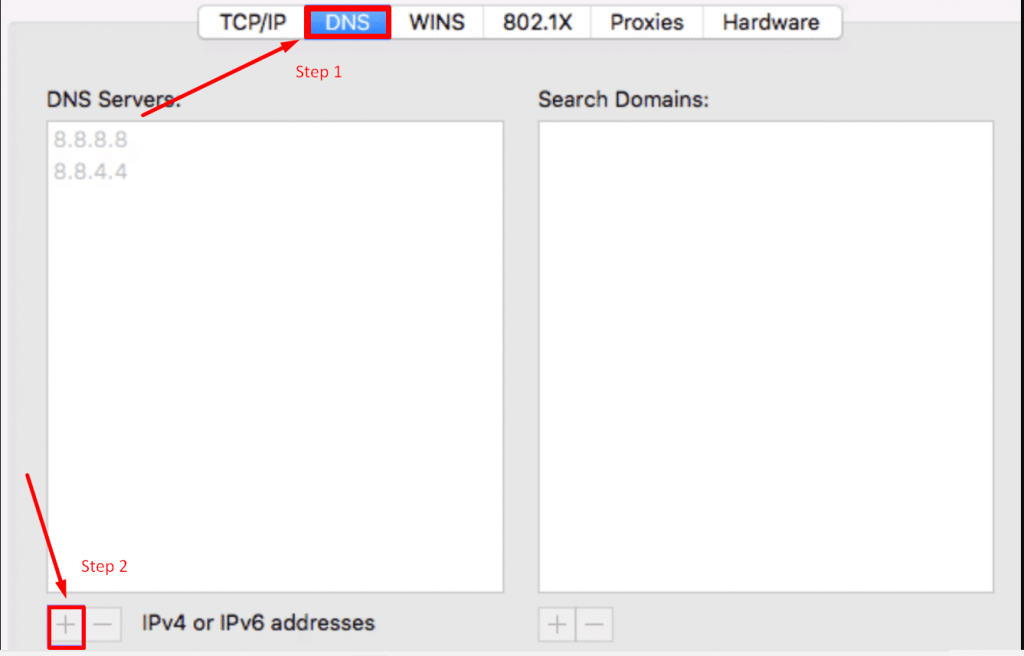
Когда вы успешно введете новую информацию DNS, следующее, что вам нужно сделать, это нажать кнопку «Применить» и перезапустить веб-браузер. Вы можете получить доступ к веб-сайту, чтобы проверить, устранена ли ошибка DNS-сервера, который не отвечает.
10. Временно отключите IPv6
После IPv4 последней версией интернет-протокола, которая в основном используется, является IPv6. Его основная функция заключается в маршрутизации трафика между сетями и Интернетом. Но иногда это также может быть причиной того, что DNS-сервер не отвечает на сообщение об ошибке на экране вашего компьютера.
Итак, чтобы проверить, является ли это основным виновником этой ошибки или нет, вам нужно открыть страницу «Подключение к компьютерной сети», как вы это делали в двух предыдущих методах. и выберите активное/текущее соединение, щелкните его правой кнопкой мыши и выберите параметр «Свойства».

У вас появится окно свойств сетевого подключения, как показано ниже:
На вкладке Сеть открывшейся панели прокрутите вниз, пока не увидите Интернет-протокол версии 6 (TCP/IPv6):
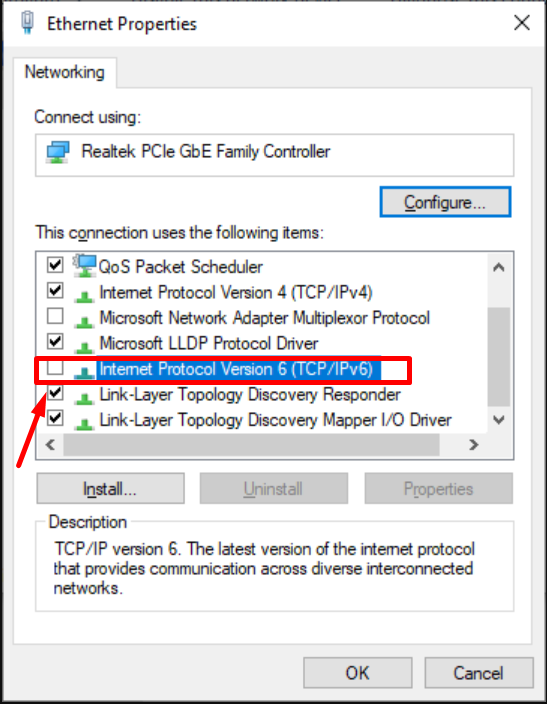
Теперь отключите IPv6, снимите флажок, если он выбран по умолчанию, как показано на рисунке выше. Теперь перезапустите веб-браузер и проверьте, решена ли проблема или нет.
Для пользователей macOS, прежде всего, вам необходимо открыть приложение «Терминал» и ввести приведенные ниже команды:
|
1 |
networksetup - listallnetworkservices |
Появится полный список всех доступных сетей. Теперь, чтобы отключить IPv6 для устройств Wi-Fi, вам нужно ввести команду, приведенную ниже:
|
1 |
networksetup - setv6off Wi - Fi // for wifi connection |
После этого нажмите кнопку ввода, и все готово. Вы можете проверить, работает ли этот метод, просто перезапустив веб-браузер и попытавшись получить доступ к веб-сайту.
11. Проверьте, устраняет ли проблему отключение Microsoft Virtual Wi-Fi Miniport Adapter?
Чтобы отключить адаптер Microsoft Virtual Wi-Fi Miniport, первое, что вам нужно сделать, это одновременно нажать кнопку Windows и клавишу R на клавиатуре. Появится всплывающее окно запуска.
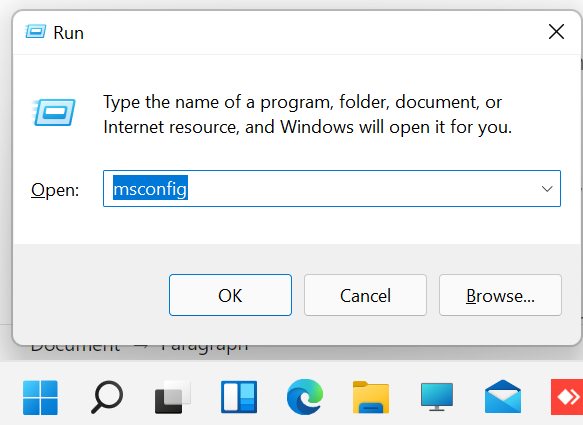
Теперь вам нужно ввести devmgmt. msc и нажмите клавишу Enter. Эта команда запустит приложение «Диспетчер устройств» на экране вашего компьютера. Теперь нажмите на вкладку «Вид» и выберите «Показать скрытые устройства», чтобы отобразить некоторые новые устройства, которые скрыты в списке, как показано на рисунке ниже:
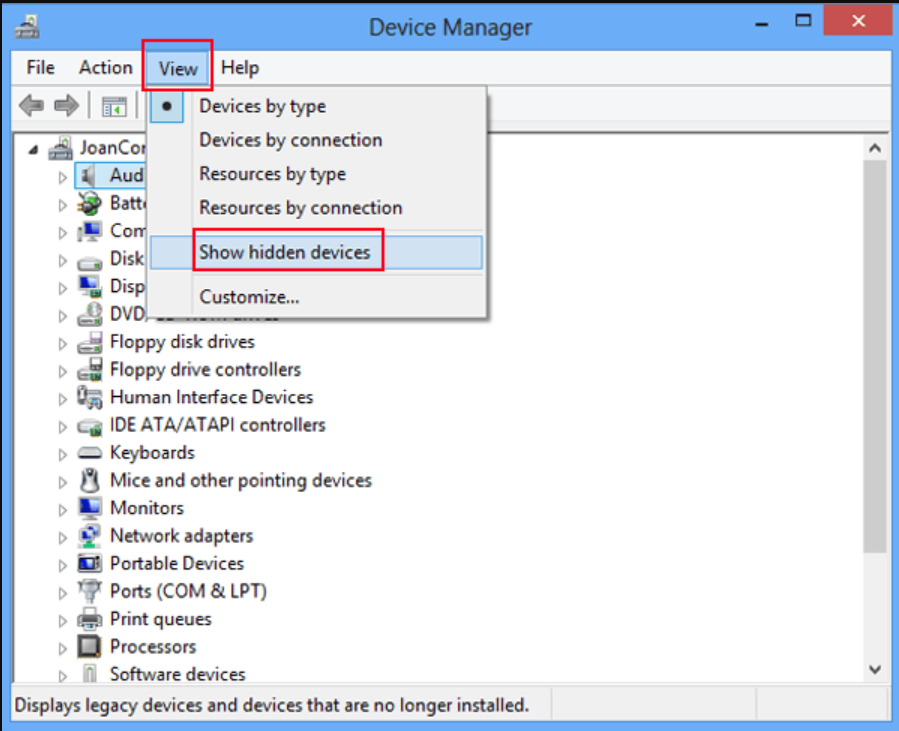
Щелкните категорию «Сетевые адаптеры», чтобы развернуть ее, и щелкните правой кнопкой мыши адаптер мини-порта Microsoft Virtual Wi-Fi, чтобы выбрать вариант удаления устройства.
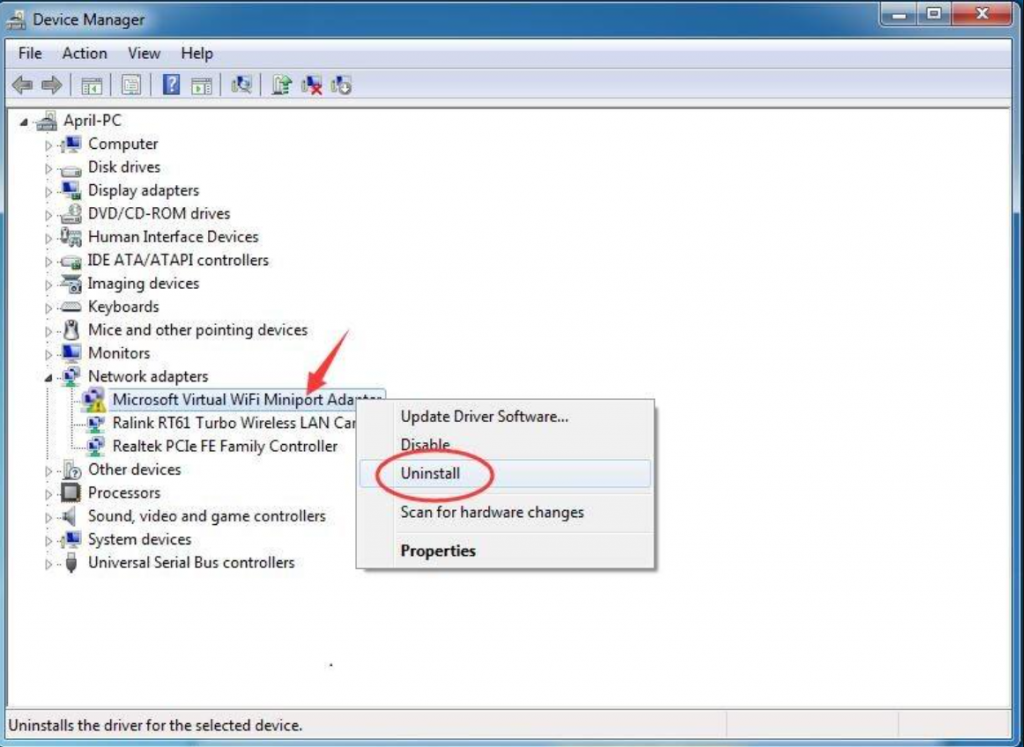
Проделайте тот же процесс со всеми доступными адаптерами виртуального минипорта, а когда закончите, закройте все окна и перезагрузите систему.
12. Свяжитесь с вашим интернет-провайдером
Хотя из вышеперечисленных 11 методов любого одного метода будет достаточно, чтобы исправить ошибку DNS-сервера, не отвечающую. Но в случае, если ни один из вышеперечисленных методов не работает, остается единственный и последний вариант — обратиться к вашему интернет-провайдеру.
Их технические знания и навыки помогут вам решить этот вопрос в кратчайшие сроки.
Вы также можете прочитать другие наши статьи, которые также основаны на подобных ошибках, таких как:
- Как исправить ошибку DNS_PROBE_FINISHED_NXDOMAIN?
- Как исправить ошибку 404 не найден?
Перемежающаяся проблема с DNS-сервером, который не отвечает
Иногда в некоторых случаях вы также можете столкнуться с прерывистой ошибкой DNS-сервера, которая не отвечает на экране вашего компьютера. Основным виновником возникновения этой ошибки может быть неисправный широкополосный маршрутизатор или модем. то есть проблема была вызвана вашим сетевым адаптером, и вам необходимо выполнить следующие шаги, чтобы убедиться, что он работает правильно:
- Перезагрузите модем или маршрутизатор
- Обновите драйверы сетевой карты
- Попробуйте переподключить компьютер к роутеру
- Попробуйте отключить IPv6
- Сбросить Винсок
Шаг 1: Все, что вам нужно, чтобы открыть приглашение Cmd с правами администратора
Шаг 2: Введите netsh winsock reset catalog и нажмите Enter.
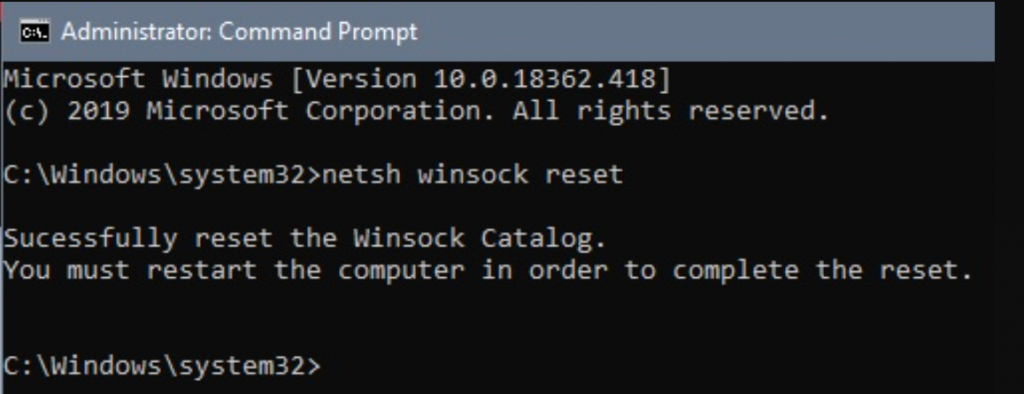
Шаг 3: Перезагрузите компьютер, и все готово.
Однако, если ни один из упомянутых выше методов не помог вам, вы можете в последний раз попробовать, выполнив чистую загрузку в Windows и временно отключив любую антивирусную программу.
Резюме
Сообщение об ошибке «DNS-сервер не отвечает» при доступе к веб-сайту может быть довольно раздражающим и разочаровывающим. Хотя причиной возникновения этой ошибки может быть множество причин, самое приятное то, что ее можно устранить, выполнив несколько простых методов. Такие как:
- Попытка зайти на сайт в другом браузере
- Включите ваш компьютер в безопасном режиме
- Проверка с помощью антивируса и брандмауэра
- Перезагрузите интернет-модем и маршрутизатор.
- Обновите свои сетевые адаптеры до последней доступной версии
- Отключить функцию Windows P2P
- Очистите кеш DNS и сбросьте свой IP-адрес
- Отключите все соединения, а не основное из активного.
- Измените настройки DNS в Windows
- Отключить IPv6
- Отключить адаптер минипорта Microsoft Virtual Wi-Fi
- Свяжитесь с вашим интернет-провайдером
Помимо вышеперечисленных методов, если у вас есть еще какие-либо рабочие методы, которые мы не упомянули в этом посте, сообщите нам об этом в разделе комментариев ниже.
Часто задаваемый вопрос
Как исправить, что DNS-сервер не отвечает?
12 лучших способов исправить DNS-сервер, который не отвечает:
1. Попытка зайти на сайт в другом браузере
2. Переведите компьютер в безопасный режим
3. Проверьте с помощью антивируса и брандмауэра
4. Перезагрузите интернет-модем и маршрутизатор.
5. Обновите сетевые адаптеры до последней доступной версии.
6. Отключите функцию Windows P2P.
7. Очистите кеш DNS и сбросьте свой IP-адрес.
8. Отключите все соединения, а не основное из активного.
9. Измените настройки DNS в Windows
10. Отключить IPv6
11. Отключите адаптер минипорта Microsoft Virtual Wi-Fi.
12. Свяжитесь с вашим интернет-провайдером (интернет-провайдером)
Как вы сбрасываете свой DNS-сервер?
Чтобы сбросить настройки DNS-сервера, выполните следующие действия:
1. Откройте CMD, нажав кнопку «Пуск», расположенную в левом нижнем углу вашего ПК с Windows.
2. Появится черное окно CMD.
3. Введите ipconfig /flushdns и нажмите Enter.
4. Теперь перезагрузите компьютер с Windows.
Что такое сбой DNS?
По какой-либо причине DNS не может преобразовать ваше имя хоста в IP-адрес в сети TCP/IP. Это называется ошибкой DNS.
